Cómo reorientar los anuncios para los fanáticos de Instagram y Facebook: examinador de redes sociales
Instagram Anuncios De Facebook Administrador De Anuncios De Facebook Anuncios De Instagram Facebook / / September 24, 2020
¿Quiere más ventas de su marketing de Facebook e Instagram? ¿Ha considerado reorientar a las personas que ya se relacionan con usted?
En este artículo, aprenderá cómo crear una campaña publicitaria de Facebook e Instagram para dirigirse a las personas que se han comprometido con su contenido de Facebook e Instagram.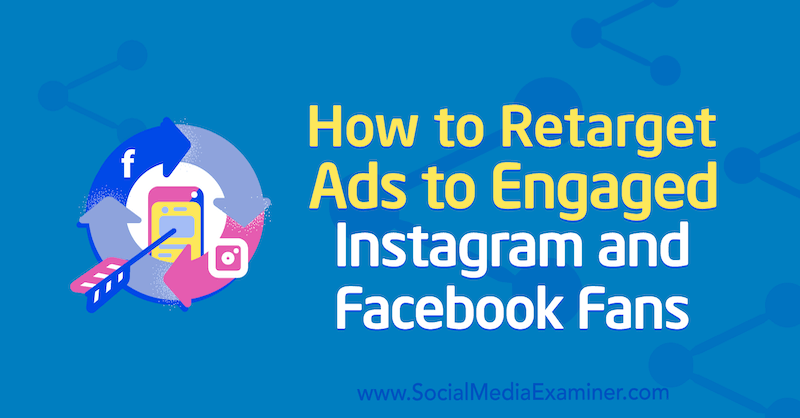
Por qué funcionan las campañas de anuncios de remarketing de participación
Antes de profundizar en cómo crear este tipo de campaña, debe comprender dónde existe este tipo de campaña en su embudo de anuncios.
Hay tres etapas para un embudo publicitario exitoso de Facebook: conocimiento (nivel 1), remarketing de participación (nivel 2) y remarketing del sitio web (nivel 3). Este marco le permite mover a alguien de un extraño a un cliente que paga mostrando los anuncios correctos a las personas correctas en el momento correcto.
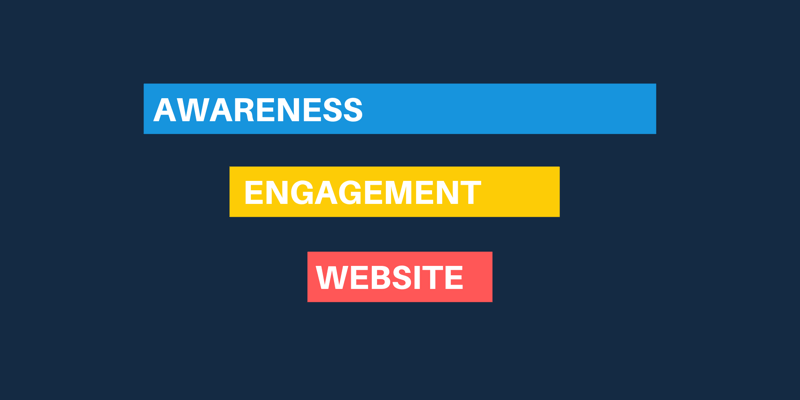
El tipo de campaña que configurará es parte de la etapa de remarketing de participación y se ubica junto a un video campaña de remarketing que se dirige a las personas que han visto el contenido de video que usted coloca en la etapa de conocimiento del embudo de anuncios.
Esta campaña de remarketing de participación (nivel 2) se dirige a audiencias "cálidas" de personas que se han involucrado con su negocio en Facebook o Instagram e implica la creación de audiencias personalizadas de página y perfil.
Al dirigirse a audiencias de interacción cálidas, verá mayores tasas de interacción y conversión. Está aprovechando el hecho de que su audiencia ya conoce su negocio porque ha interactuado con sus publicaciones orgánicas u otros anuncios.
# 1: cree audiencias personalizadas a partir del compromiso con su página de Facebook y perfil comercial de Instagram
Antes de crear su campaña de remarketing de participación, comience por crear su audiencias personalizadas. Para hacer esto, haga clic en el menú principal en Ads Manager y seleccione Audiencias en el menú emergente.
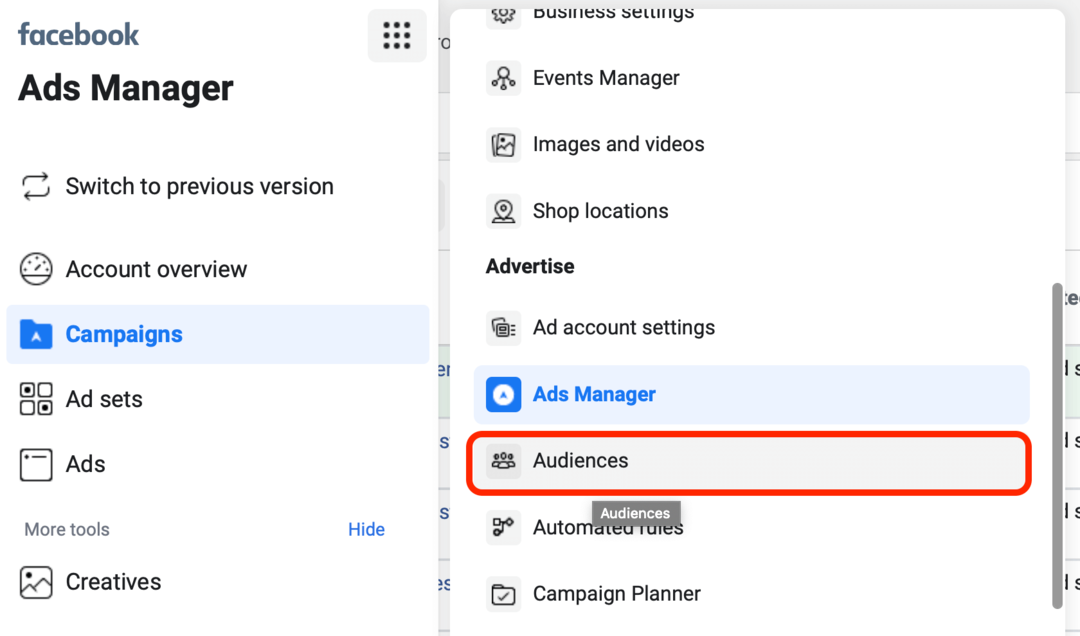
Cuando aparezca el panel de Audiencias, haga clic en Crear audiencia y luego seleccione Audiencia personalizada en el menú desplegable.
Esto abre la ventana Crear una audiencia personalizada donde verá opciones que puede usar para orientar anuncios a personas que se han involucrado con su negocio, ya sea en propiedades propiedad de Facebook o en su sitio web.
En Usar fuentes de Facebook, seleccione la opción Página de Facebook.
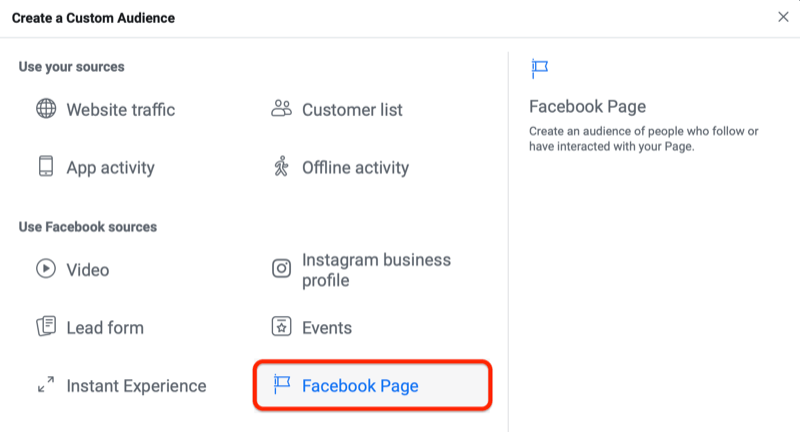
A continuación se abre la ventana de creación de participación en la página de Facebook.
En la sección Agregar personas a su audiencia, seleccione su página de Facebook. Luego, vaya al campo de condición de participación, donde encontrará seis opciones:
- Todos los que interactuaron con su página
- Personas que visitaron su página
- Personas que interactuaron con cualquier publicación o anuncio
- Personas que hicieron clic en cualquier botón de llamada a la acción en su página
- Personas que enviaron un mensaje a su página
- Personas que guardaron su página o cualquier publicación
Seleccione las personas que interactuaron con cualquier publicación o anuncio. Con esta condición, la audiencia incluirá personas que se han comprometido con una publicación o anuncio de una página de Facebook. Esto incluye reacciones (Me gusta, Amor, Jaja, Guau, Triste, Enojado), acciones, comentarios, clics en enlaces y deslizamientos de carrusel.
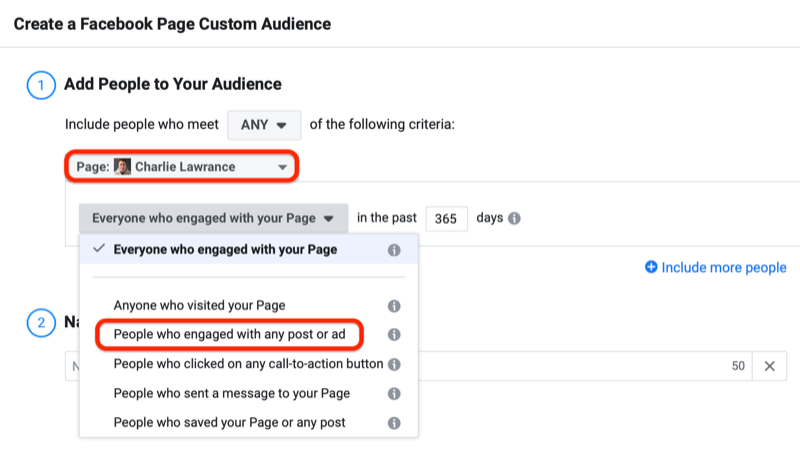
A continuación, establezca la duración de su audiencia, que es la cantidad de días que las personas permanecerán en su audiencia después de interactuar con su anuncio o publicación. Las personas se eliminarán de esta audiencia después del tiempo establecido, a menos que vuelvan a interactuar con sus anuncios o publicaciones orgánicas. Puede establecer una duración máxima de 365 días, pero aquí desea comenzar con 180 días.
Creará múltiples audiencias personalizadas de participación, por lo que usar una convención de nomenclatura establecida hará que sea más fácil administrarlas. Para visualizar esto, puede usar un nombre como "PEA - Participación de anuncios de Facebook - Últimos 180 días". En este caso, "PEA" significa página audiencia de participación, "Participación de anuncios de Facebook" le indica la plataforma y la condición de participación, y "Últimos 180 días" muestra la audiencia duración.
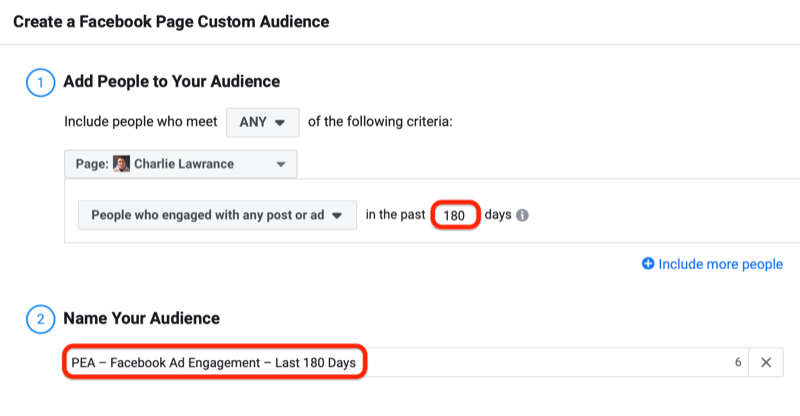
Repita este proceso y cree cuatro audiencias de participación de la página adicionales utilizando la misma condición de participación pero con estas duraciones de audiencia: 90, 60, 30 y 14 días.
Al crear múltiples audiencias, puede realizar pruebas para determinar cuál es la más efectiva. Cada audiencia tendrá un tamaño y un nivel de respuesta diferentes según el momento en que las personas se involucraron por primera vez con su anuncio o publicaciones.
Una vez que haya creado estas audiencias, repita este proceso para Audiencia personalizada de participación de perfil de Instagram. Esta vez, seleccione Instagram Business Profile como fuente.
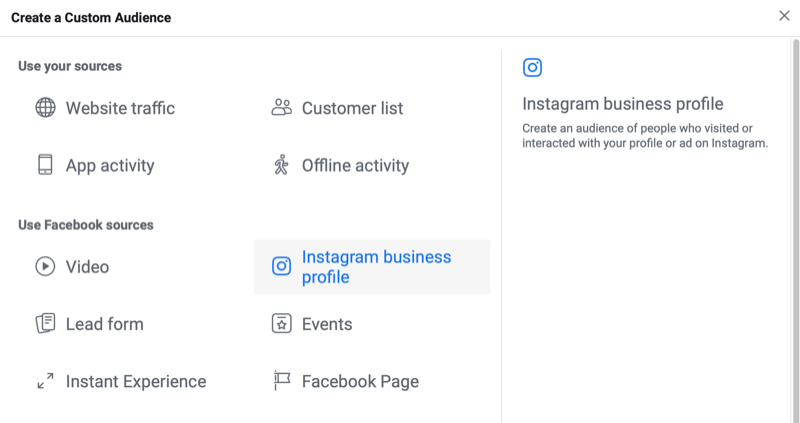
En la ventana de creación de audiencia personalizada, elija su perfil comercial de Instagram y seleccione la condición de participación del perfil / anuncio. Luego, establezca la duración de su primera audiencia en 180 días.
Nombra a tu audiencia usando prácticas recomendadas de nomenclatura similares (como "PEA - IG Ad Engagement - Last 180 Days") y haz clic en Crear.
Siga el mismo proceso para crear las audiencias personalizadas de participación de perfil de Instagram restantes con duraciones de 90, 60, 30 y 14 días.
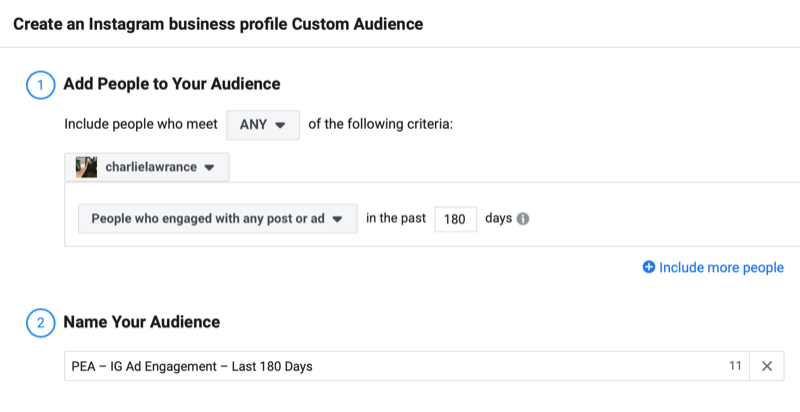
# 2: Cree su campaña de remarketing de participación en el Administrador de anuncios de Facebook
Con sus audiencias personalizadas creadas, está listo para continuar con la creación de la campaña, comenzando con el objetivo.
Con audiencias personalizadas de mayor participación, utilice el objetivo Conversiones. Para los más pequeños, use primero el objetivo de Tráfico y luego cambie de objetivo una vez que comience a aumentar la cantidad de conversiones.
Consejo profesional: Si tiene más de 50 mil personas en su audiencia de participación, comience con el objetivo de Conversiones, optimizando para la acción más baja en su embudo, como Comprar. Si tiene menos de 50K, comience utilizando el objetivo de Tráfico y optimice las vistas de la página de destino.
En este ejemplo, usaremos el objetivo de Conversiones. Haga clic en Crear en su panel de control de Ads Manager. Luego, en el flujo de trabajo de Creación rápida, asigne un nombre a su campaña y seleccione Conversiones en la lista desplegable Objetivo de la campaña.
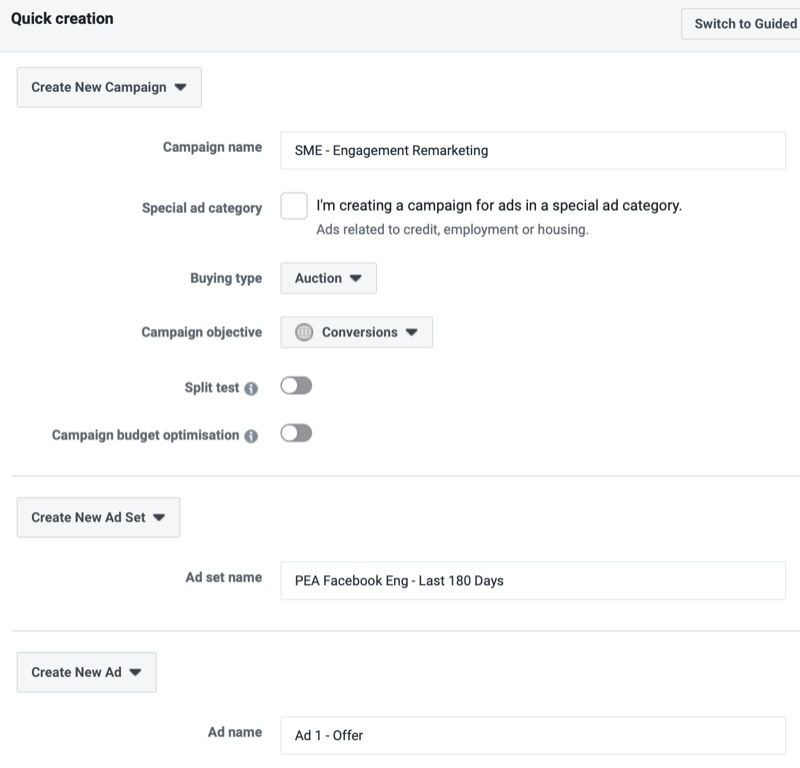
Por último, asigne un nombre a su conjunto de anuncios y anuncio y haga clic en Guardar en borrador.
# 3: Edite su conjunto de anuncios
Una vez que se abre la ventana de edición, navegue hasta el nivel de conjunto de anuncios de su campaña utilizando la navegación superior en la ventana de edición o la navegación lateral en el lado izquierdo, como se muestra en la imagen a continuación.
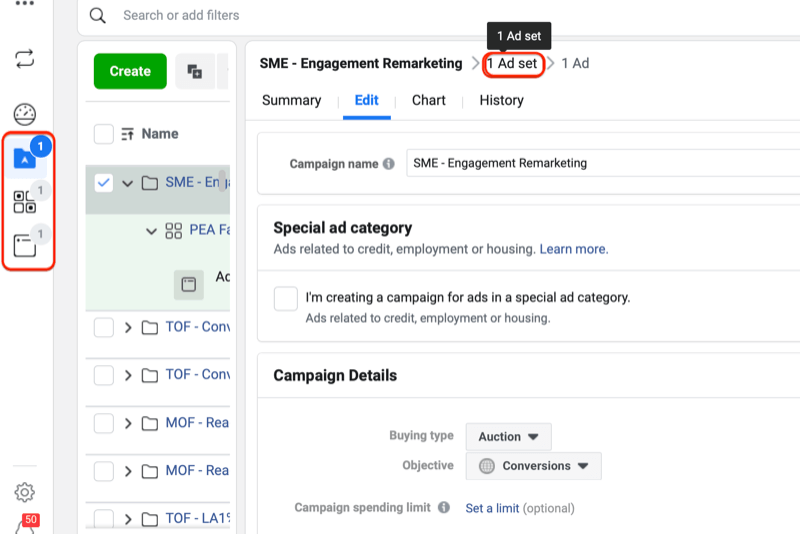
En el conjunto de anuncios, elija el evento de conversión para el que desea optimizar. Desea seleccionar el evento que sea el más bajo en su embudo de ventas (como Compra o Contacto), según su tipo de negocio.
Desplácese más allá de Creatividad dinámica y oferta hasta la sección Presupuesto y programación. Ahora establezca su presupuesto. Lo más importante que debe comprender sobre los presupuestos publicitarios es que su presupuesto dicta el alcance de su audiencia. Si lo establece demasiado alto para el tamaño de su audiencia, encontrará rápidamente fatiga publicitaria cuestiones. Si lo configura demasiado bajo, los resultados tardarán más en verse.
No existe una forma establecida de determinar el presupuesto óptimo. Necesita recopilar datos una vez que la campaña se está ejecutando y luego hacer ajustes. Si no está seguro del presupuesto que debe establecer, comience con entre $ 15 y $ 20 por día si el tamaño de su audiencia es inferior a 50K. Si es más de 50K, comience más alto con $ 20 a $ 40 por día.
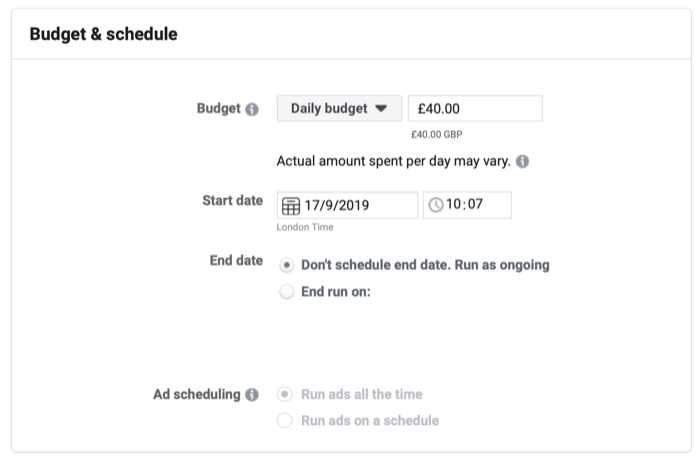
Obtenga capacitación en marketing de YouTube: ¡en línea!

¿Quiere mejorar su compromiso y sus ventas con YouTube? Luego, únase a la reunión más grande y mejor de expertos en marketing de YouTube mientras comparten sus estrategias probadas. Recibirá instrucciones en vivo paso a paso centradas en Estrategia de YouTube, creación de videos y anuncios de YouTube. Conviértase en el héroe del marketing de YouTube para su empresa y sus clientes a medida que implementa estrategias que obtienen resultados comprobados. Este es un evento de capacitación en línea en vivo de sus amigos en Social Media Examiner.
HAGA CLIC AQUÍ PARA MÁS DETALLES - ¡LA VENTA TERMINA EL 22 DE SEPTIEMBRE!Vaya a la sección Audiencia y en el campo Audiencias personalizadas, seleccione la audiencia personalizada más grande de su participación en Facebook, la duración de la audiencia de 180 días.
A menos que tenga datos demográficos de edad o género muy definidos de sus clientes, mantenga abiertos Edad, Sexo, Idiomas y Segmentación detallada. La razón de esto es que estas audiencias ya se han reducido debido a la condición de participación.
A continuación, establezca su ubicación. Si utiliza el objetivo de Conversiones con la acción de evento más baja en su embudo, como Compras, comience con Ubicaciones automáticas. La razón de esto es que Facebook impulsará su optimización a la ubicación más efectiva que tenga los convertidores de mayor calidad, generalmente se alimenta en Facebook e Instagram.
Sin embargo, si está comenzando con el objetivo de Tráfico con la optimización de la vista de la página de destino (porque tiene un tamaño de audiencia más pequeño), no utilice Ubicaciones automáticas. Terminará con visitantes de bajo costo y baja calidad a medida que Facebook empuja su alcance a la Red de audiencia.
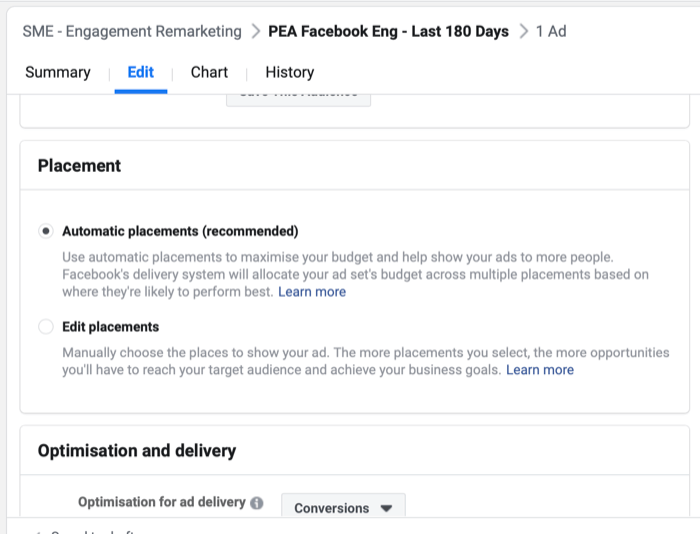
Continuando con el ejemplo, dejaremos seleccionadas las ubicaciones automáticas. Para obtener un desglose completo de las opciones de ubicación y el mejor momento para usar cada una, haga clic aquí.
Pasando a la sección Optimización y publicación de su conjunto de anuncios, elija la configuración predeterminada, optimizando las conversiones con el clic de 7 días y la ventana de conversión de visualización de 1 día seleccionada.
# 4: Cree un anuncio para su oferta de producto o servicio
El último paso para configurar esta campaña es crear su anuncio. Para hacer esto, navegue hasta el nivel de Anuncio de su campaña haciendo clic en el enlace Anuncio en la parte superior de la ventana de edición o en la navegación principal en el lado izquierdo de la pantalla.

Una vez en el nivel de anuncio, verá cuatro secciones: Identidad, Crear anuncio, Idiomas y Seguimiento.
En la sección Identidad, seleccione su página de Facebook y su perfil de Instagram en las listas desplegables.

En la sección Crear anuncio, comience a crear su anuncio como lo haría con cualquier otra campaña. No hay un formato de anuncio correcto o incorrecto. Lo importante es lo que posicionas en tu anuncio.
En esta etapa del embudo de anuncios, donde se dirige a un público cálido que ya conoce su empresa, desea posicionar una oferta de producto o servicio.
Para la copia del anuncio de su anuncio basado en ofertas, use lo que yo llamo el método de copia de la SBA, que se compone de Snap, Benefit y Action.
Snap es la primera línea de texto que llama la atención. Lo que diga esta primera línea dependerá de qué producto o servicio ofrezcas presente en esta campaña. Suponga que es una empresa de comercio electrónico que ofrece un descuento de producto. En este caso, el complemento sería el descuento y el código específico que se usará al momento de pagar, como "Obtenga un 10% de descuento cuando gaste más de $ 50 con el código de descuento FB10".
Luego, el complemento es seguido por el beneficio. Aquí desea enumerar las características principales de su producto o servicio y los beneficios de cada uno. Cuando se trata de una copia eficaz, simplemente enumerar las funciones no es suficiente; la gente quiere saber cómo les benefician esas características.
La tercera parte del método de copia de la SBA es la acción. Aquí, indica explícitamente la acción que debe realizar su público objetivo para aprovechar la oferta que ha posicionado en su anuncio.
Siguiendo con el ejemplo de comercio electrónico, la acción sería una oración al final de la copia de su anuncio, como "Haga clic en el enlace de abajo para comprar ahora" o "Toque el botón Comprar ahora para comenzar".
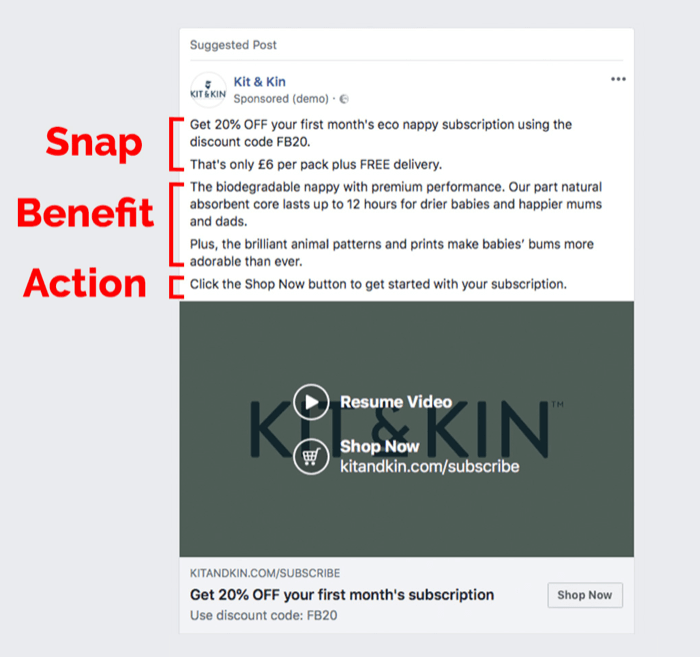
Asegúrese de vincular a la página del producto o servicio específico, no a su página de inicio. Además, utilice creatividades, imágenes o videos relevantes del producto o servicio que ofrece.
Una vez que haya creado su anuncio, asegúrese de que su Pixel de Facebook está habilitado en la sección Seguimiento y publica tu campaña. Preste especial atención al seguimiento porque, a menudo, cuando duplica anuncios (que veremos a continuación), el píxel de Facebook está desactivado de forma predeterminada.
Recapitulemos rápidamente. Creó audiencias personalizadas de participación para Facebook e Instagram, eligió el objetivo de su campaña, configuró conjunto de anuncios dirigido a la mayor audiencia de participación de Facebook, creó su anuncio de oferta y luego publicó el Campaña.
# 5: cree un nuevo conjunto de anuncios en su campaña para dirigirse a su mayor audiencia de participación de Instagram
El siguiente paso para crear su campaña es duplicar el conjunto de anuncios que acaba de publicar y cambiar la audiencia personalizada a su audiencia personalizada de participación de Instagram más grande.
Para hacer esto, navegue hasta el nivel de conjunto de anuncios de la campaña que acaba de crear. Seleccione su conjunto de anuncios y haga clic en el botón Duplicar.
En la ventana de duplicación, deje seleccionada la Campaña original y haga clic en Duplicar. Luego, Facebook crea un conjunto de anuncios idéntico y un anuncio en forma de borrador debajo del existente.
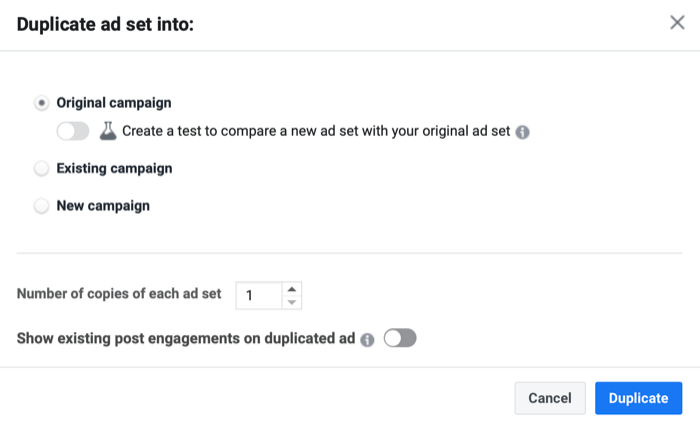
Edite su conjunto de anuncios y cambie el nombre para reflejar que la audiencia estará interesada en Instagram.
En la sección Audiencias de su nuevo borrador de conjunto de anuncios, elimine la audiencia de participación de la página de Facebook del campo Audiencia personalizada y seleccione su mayor audiencia de participación de Instagram, la audiencia de duración de 180 días (tal como lo hizo para el anuncio de participación de Facebook conjunto).
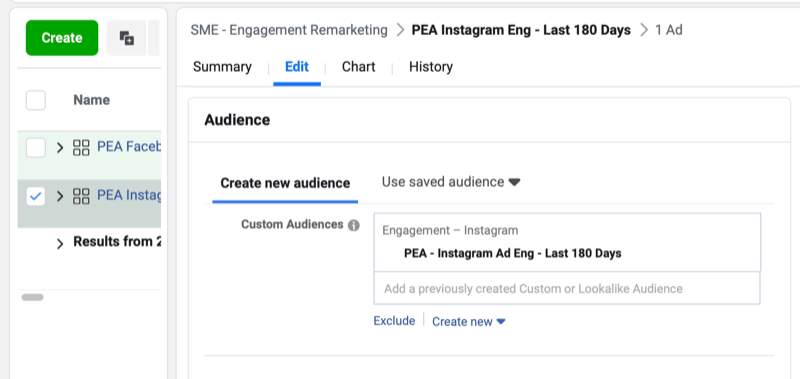
N.º 6: utilice el método de ID de publicación para seleccionar el anuncio original
Ahora navegue hasta el nivel de anuncio de su nuevo conjunto de anuncios y use el método de ID de publicación para seleccionar la versión original del anuncio que publicó en el primer conjunto de anuncios de participación de Facebook.
Cuando mire por primera vez el anuncio en su nuevo conjunto de anuncios, será idéntico al original. Sin embargo, si publicaras este anuncio, Facebook lo trataría como un anuncio nuevo e independiente y le otorgaría una identificación de anuncio única. En este caso, no conservaría ninguna prueba social que se base en el anuncio original.
En lugar de usar ese nuevo anuncio, haga clic en Usar publicación existente. Luego haga clic en Seleccionar publicación.

Esto abrirá la matriz de publicaciones. Filtre por Publicaciones de anuncios y luego seleccione el anuncio original que creó para esta campaña.
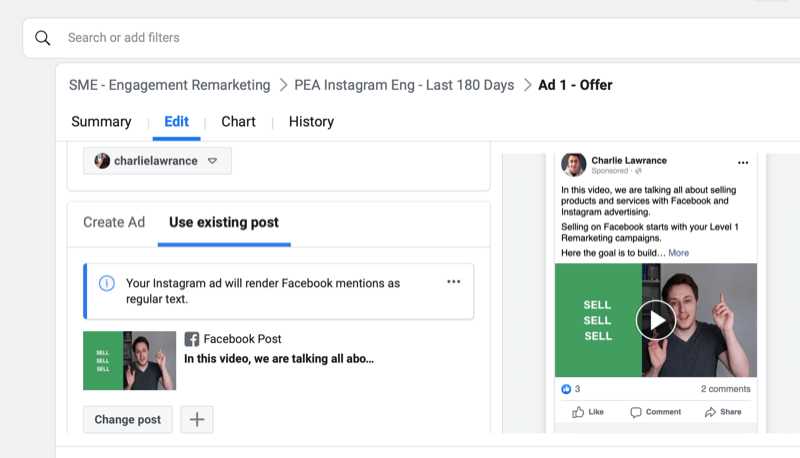
Finalmente, con el anuncio original que se utiliza en este nuevo borrador de conjunto de anuncios dirigido a su interacción personalizada de Instagram audiencia, verifique que su píxel de Facebook esté activado en la sección Seguimiento y haga clic en Revisar y publicar para configurar vive.
Conclusión
Empiece a generar nuevos clientes potenciales o ventas para su empresa con campañas de remarketing de participación dirigidas a personas que ya han interactuado con su empresa en Facebook e Instagram.
Cuando se implementan correctamente, estas campañas pueden ser una gran fuente de tráfico de alta calidad que no solo se convierte en el momento del clic en el anuncio, sino que también completa las audiencias personalizadas de su sitio web. Estas personas luego compran cuando se muestran las campañas de remarketing de su sitio web.
¿Qué piensas? ¿Creará una campaña para dirigirse a las personas que se han comprometido con su contenido de Facebook e Instagram? Comparta sus pensamientos en los comentarios a continuación.
Más artículos sobre anuncios de Facebook:
- Descubra cómo utilizar la configuración de optimización del presupuesto de la campaña para crear campañas publicitarias de Facebook.
- Aprenda a analizar su embudo de anuncios de Facebook usando Facebook y Google Analytics.
- Explore seis errores publicitarios de Facebook que cometen los especialistas en marketing y cómo evitarlos.
